PhotoWonder là ứng dụng chỉnh sửa ảnh thú vị dễ sử dụng cho thiết bị số di động được nhiều bạn trẻ lựa chọn. Nếu bạn đang muốn lưu giữ khoảnh khắc đẹp nhất nhưng chưa tìm được ứng dụng chỉnh ảnh phù hợp, đừng bỏ qua app này. Cùng 3gmobifones.com tìm hiểu cách sử dụng ứng dụng PhotoWonder cho người mới dùng qua bài viết bên dưới nhé.
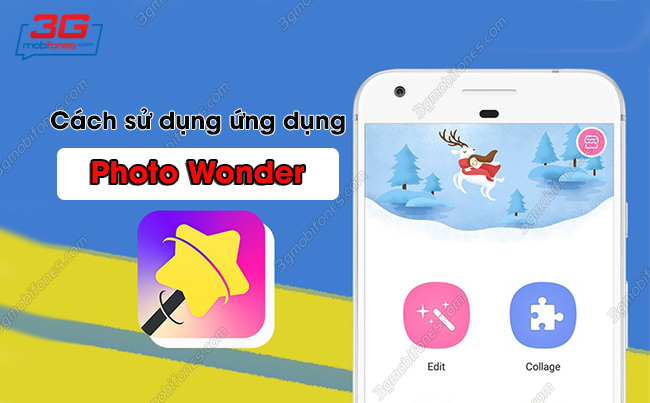
Cách sử dụng ứng dụng PhotoWonder cho người mới dùng
Thông tin về ứng dụng Photo Wonder
- Nền tảng: iOS 9.0 trở lên
- Dung lượng: iOS~120.6 MB
- Loại ứng dụng: Ảnh & Video
- Nhà phát hành: Xin Guo
» Xem thêm: Tham khảo app chỉnh nụ cười tự nhiên HOT nhất
Cách sử dụng ứng dụng PhotoWonder chỉnh ảnh dễ dàng
PhotoWonder được thiết kế với giao diện người dùng cải tiến, giúp bạn thực hiện công việc chỉnh sửa ảnh một cách dễ dàng với một thư viện các hiệu ứng để bạn lựa chọn. Ngoài ra, sau khi chỉnh sửa bạn có thể chia sẻ những sản phẩm của mình qua các trang mạng xã hội như Facebook, Twitter,…
Bước 1: Đầu tiên bạn tải ứng dụng Photo Wonder từ CH Play hoặc App Store sau đó truy cập vào app chỉnh ảnh.
Bước 2: Khi đã truy cập thành công bạn sẽ nhìn thấy giao diện của ứng dụng bạn có thể nhấn vào mục Làm đẹp để tải ảnh cần chỉnh sửa hoặc chọn mục Ghép ảnh để sắp xếp ảnh thành bố cục ưng ý. Bạn có thể chọn biểu tượng Máy ảnh để chụp ảnh mới thay vì lấy ảnh cũ.
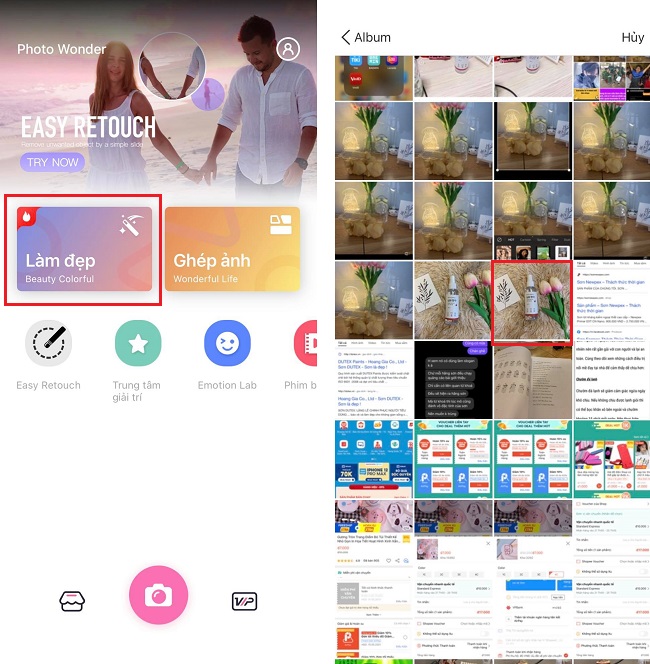
Chọn mục Làm đẹp
Bước 3: Sau khi đã chọn được hình ảnh cần chỉnh sửa, bạn nhấn vào mục Chỉnh sửa để Phối màu, Cắt xén, Xoay, Sắc nét, Mờ ảo.
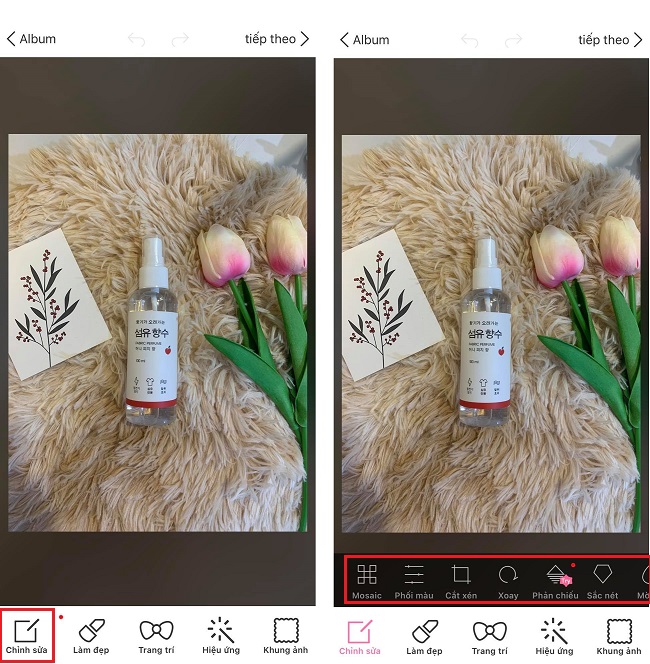
Chọn mục Chỉnh sửa
Bước 4: Hoặc chọn mục Làm đẹp để áp dụng thử các tính năng Làm đẹp, Thon gọn, Đẹp da, Mỉm cười, Mắt to, Răng trắng,…
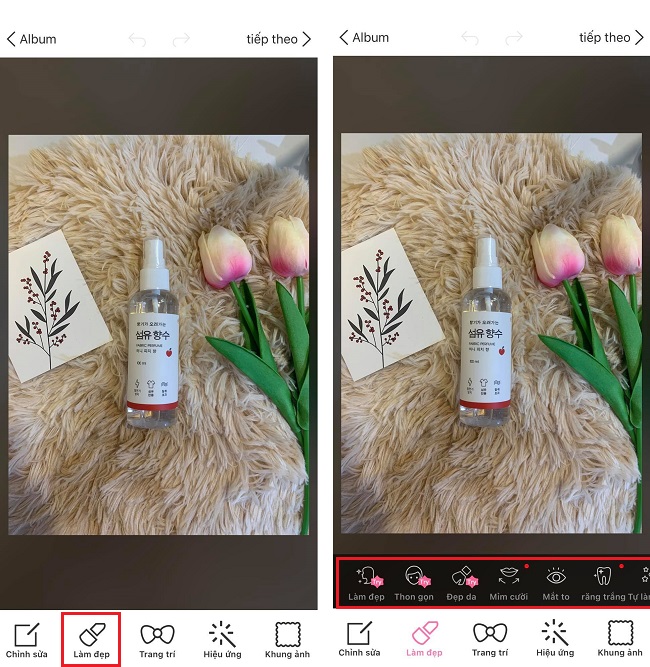
Chọn mục Làm đẹp
Bước 5: Bạn còn có thể thử thêm tính năng Trang trí bằng cách thêm Sticker, Vẽ hình ảnh hoặc Thêm Khung chữ bất kỳ.
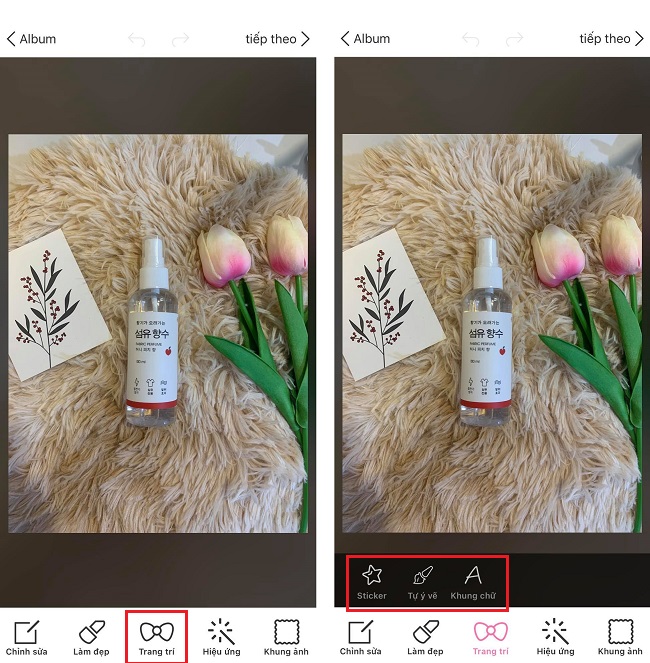
Cách chọn mục Trang trí
Bước 6: Tiếp theo có thể thử mục Hiệu ứng để chèn bộ lọc cho hình ảnh theo gợi ý của ứng dụng.
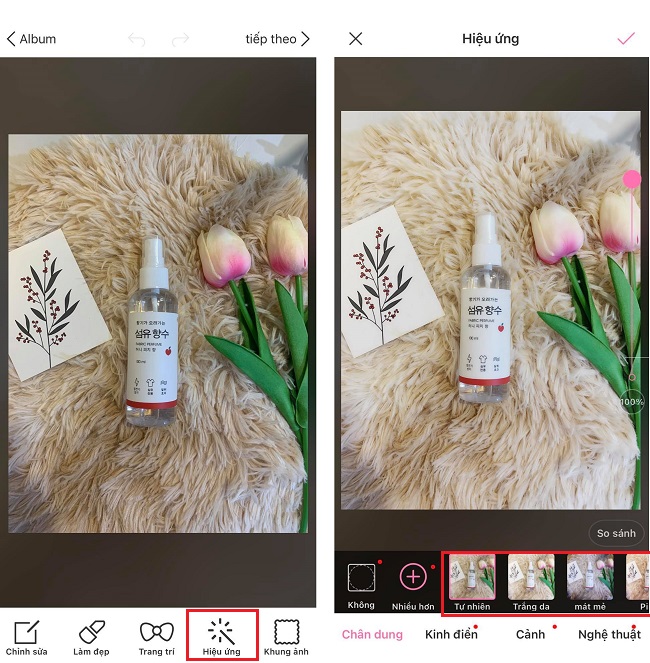
Chọn mục Hiệu ứng
» Xem thêm: Bật mí cách chỉnh ảnh chuyên nghiệp với app SNOW
Bước 7: Cuối cùng, tính năng không thể thiếu của Photo Wonder là Khung ảnh. Sau khi đã thực hiện xong bạn chọn những khung ảnh gợi ý bên dưới.
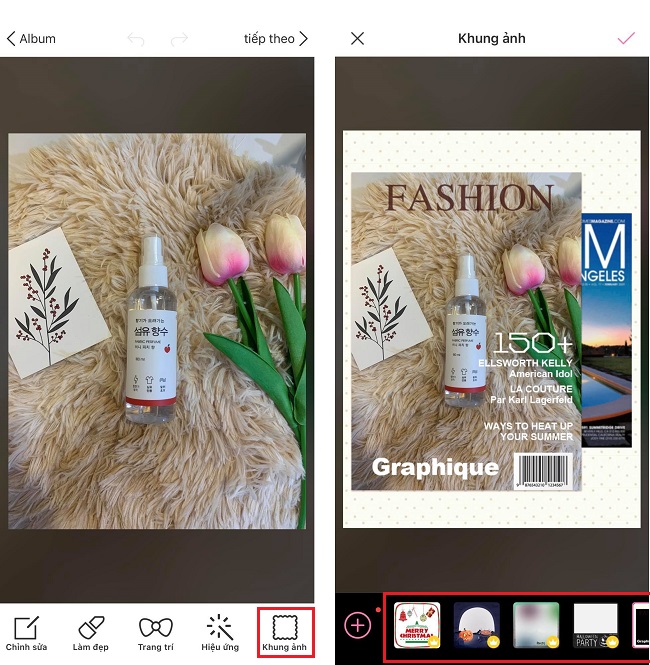
Nhấn chọn Khung hình
Bước 8: Bạn có thể tính năng Ghép ảnh – tính năng khá nổi bật của Photo Wonder bằng cách nhấn vào mục Ghép ảnh ở đầu giao diện sau đó chọn gợi ý về khung ghép chẳng hạn như Ghép nối, Kinh điển, Miễn phí,..
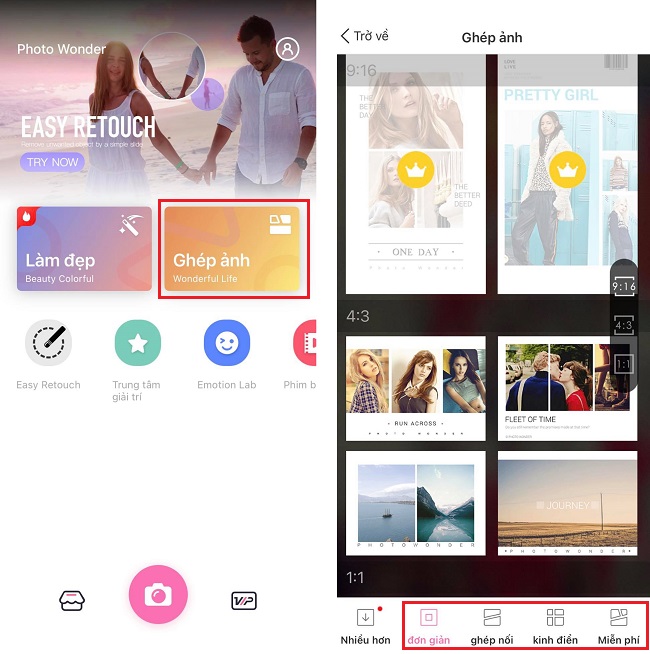
Chọn mục Ghép ảnh để thử tính năng ghép ảnh
Trên đây là hướng dẫn cách sử dụng ứng dụng Photo Wonder trên điện thoại vô cùng đơn giản. Chúc bạn thực hiện thành công!

